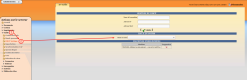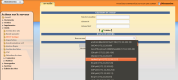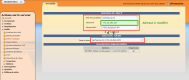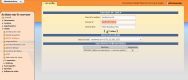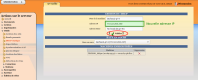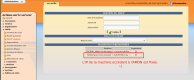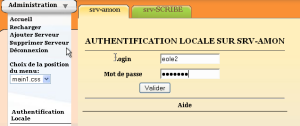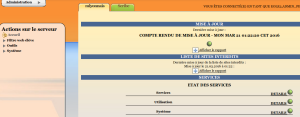Comment se connecter sur l'AMON
Connexion et authentification
La configuration du pare-feu Amon se fait par le biais d'une interface web d'administration EAD[1] qui propose :
Des actions générales sur le serveur (redémarrage de services...),
La configuration des filtres web appliqués lors de la navigation sur internet (DansGuardian),
La gestion des connexions internet par groupe de machines,
La gestion du pare-feu (horaires, IPs interdites...),
L'observation des logs (notamment les accès refusés).
L'accès à l'interface EAD est possible avec 2 logins, dont 1 seul nous intéresse (l'autre étant réservé à l'administration de l'établissement). Il nous permettra de paramétrer le filtrage de la zone « Élèves ».
Fondamental : Un seul poste peut accéder à l'AMON
UNE seule station, avec une IP fixée, de la zone « Élèves » est autorisée à se connecter à l'EAD de l'Amon.
L'adresse IP doit être du type 172.X.Y.240.
Il existe 2 méthodes pour fixer cette adresse :
Changer l'adresse IP manuellement (déconseillée) mais potentiellement déjà utilisée dans votre collège,
Affecter toujours la même adresse IP au poste, via le DHCP Statique , disponible dans l'EAD du Scribe, méthode recommandée et détaillée ci-dessous.
Complément : Savoir si une machine est déjà configurée sur le réseau pour accéder à l'AMON
Dans l'EAD, cliquez sur Outils > Connexion, Historique
Faites un CTRL + F pour rechercher dans la page et cherchez la chaîne « .240 »
Vous obtiendrez le nom du poste et donc sa salle.
Méthode : Comment fixer l'IP du poste accédant à l'EAD de l'AMON
Se connecter en admin au serveur Scribe de l'établissement,
Dans l'EAD, cliquer sur Outils > DHCP statique,
Si vous souhaitez changer de poste qui aura l'adresse IP en 172.X.Y.240, supprimez l'affectation avec la croix-rouge et poursuivre la procédure ci-dessous.
Cliquer sur le menu déroulant de Baux en cours.
Le DHCP a attribué une IP dynamique pour un bail de 24 heures (ou moins) à l'ensemble des machines listées dans ce menu déroulant. Rechercher et sélectionner la machine dont l'IP sera fixée (dans l'exemple, la machine
techno2-p14dont l'IP actuelle est172.22.202.227),Une fois sélectionnée, les informations actuelles la concernant s'affichent dans la zone « Gestion du DHCP »,
C'est maintenant que l'on va fixer l'IP de la machine. Dans le champ Adresse IP, modifier l'adresse IP actuelle (
172.22.202.227) par celle permettant l'accès à l'AMON (dans cet exemple :172.22.203.240),Valider.
La machine enregistrée avec cette IP s'affiche dans la zone « Machine enregistrée ». Cette information est visible pour les admin du Scribe jusqu'à ce que soit modifié ce paramétrage.
(Re)Démarrer la machine qui accédera l'AMON afin que la machine récupère cette nouvelle adresse IP.
Il n'y a pas de service d'authentification SSO[2] sur un Amon. On se connecte donc via le menu « Authentification locale ».
L'identifiant à utiliser est eole2 sur un AMON.
Le mot de passe est à obtenir auprès de la plateforme d'assistance académique (Guichet Unique).